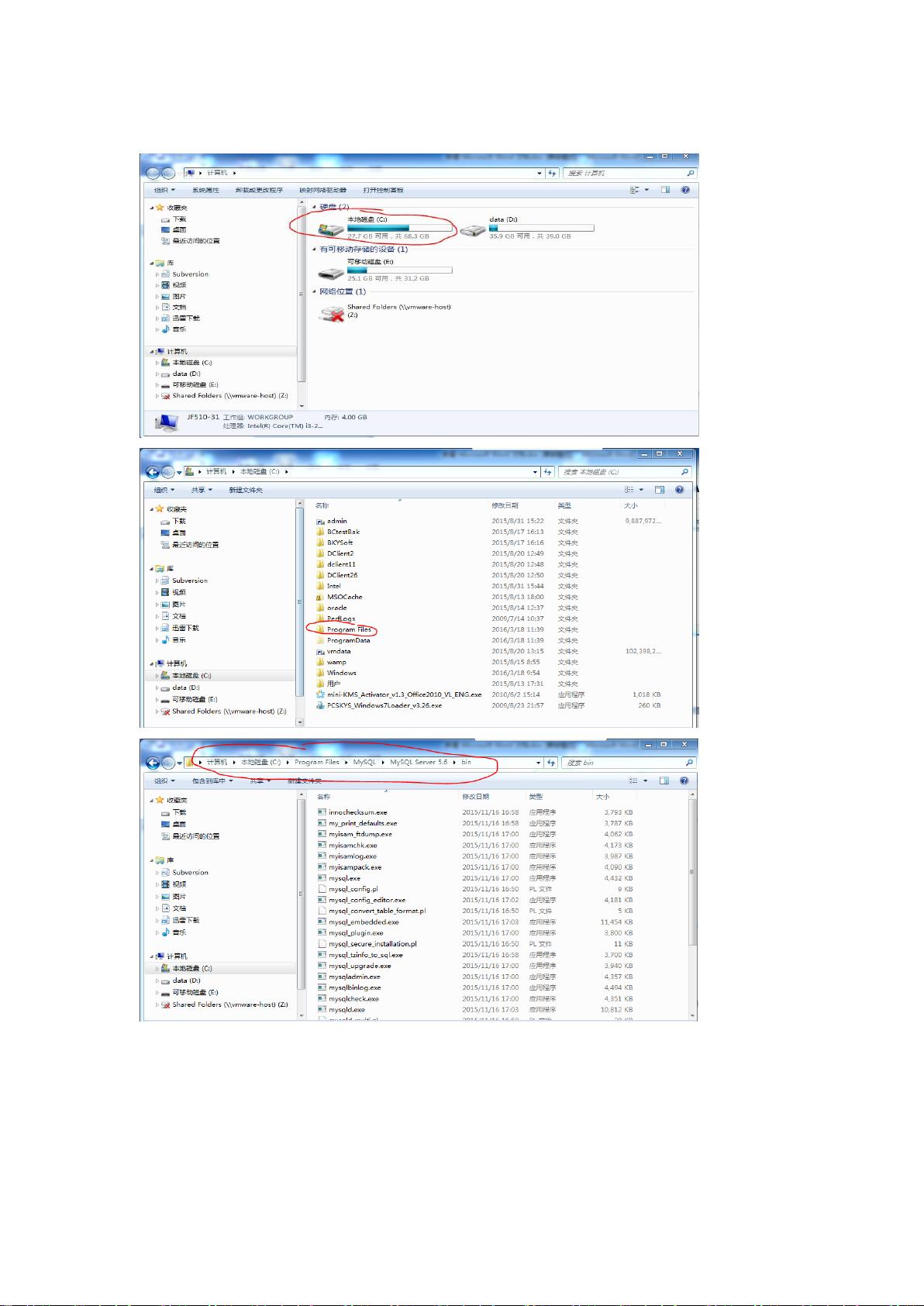Windows环境下MySQL安装与Navicat配置教程
需积分: 9 10 浏览量
更新于2024-07-20
1
收藏 2.8MB PDF 举报
本文主要介绍了如何在Windows操作系统中安装并使用MySQL,以及配合Navicat进行数据库管理和连接的步骤。
在Windows系统中安装MySQL的步骤包括:
1. 找到MySQL Server 5.6.28的安装包,通常通过点击“+”号展开列表,选择MySQL Server 5.6.28,然后点击右侧的绿色箭头继续安装过程。
2. 在安装过程中,需要注意如果在同一台机器上安装多个MySQL实例,要确保每个实例的Port Number(端口号)不同,避免冲突。
3. 设置MySQL的管理员密码。例如,MySQL56是默认的实例名称,安装时可以去掉56,然后执行安装程序完成安装。
4. 安装完成后,可以通过文件路径来确认MySQL的安装位置。
安装Navicat作为数据库管理工具:
1. Navicat通常包含在一个压缩包中,需要先解压缩,并找到key文本文件中的注册码,用于激活Navicat。
2. 将注册码输入到Navicat中,完成软件的安装。
配置MySQL环境变量:
1. 找到MySQL的bin目录路径,复制该路径。
2. 访问计算机属性,选择高级系统设置,然后在环境变量中找到Path变量,将复制的MySQL bin目录路径以分号分隔添加进去。
启动和管理MySQL服务:
1. 通过计算机管理,找到服务和应用程序,启动或停止MySQL服务。为了节省资源,可以将MySQL服务的启动类型设置为手动。
2. 使用命令行(cmd)启动和关闭MySQL,启动MySQL的命令是`mysql -u root -p`,然后输入密码。关闭MySQL的命令是`mysqladmin -u root -p shutdown`。
在Navicat和命令行中操作MySQL数据库:
1. 在Navicat中创建数据库,选择新建数据库,输入数据库名称,然后确定。在命令行中创建数据库,可以使用`CREATE DATABASE 数据库名称;`命令。
2. 展示数据库命令是`SHOW DATABASES;`,这将在命令行中列出所有已创建的数据库。
3. 创建完数据库后,可以通过Navicat或命令行查看数据库的属性,如字符集和排序规则。
以上就是在Windows环境下安装MySQL,配置Navicat,创建数据库和管理MySQL服务的详细步骤。通过这些步骤,用户可以成功地在自己的计算机上搭建MySQL环境,并进行基本的数据库操作。
277 浏览量
1148 浏览量
281 浏览量
121 浏览量
295 浏览量
2021-09-20 上传
9703 浏览量
2022-06-23 上传
305 浏览量
machen_smiling
- 粉丝: 509
- 资源: 1983
最新资源
- rsync配置与使用(v2.0)
- SUSE Linux Enterprise Server操作系统安装手册
- matlab课件matlab绘图Matlab计算与仿真技术
- NET and C#外文翻译(下载前请看“软件说明”)
- 数字电子技术基础 阎石第四版课后习题答案
- java实现工作流以及工作流的处理
- 用 Apache 和 Subversion 搭建安全的版本控制环境
- matlab应用大全
- WCF安全指南 WCF Security Guide
- unix下的vi入门命令集锦
- C++_tutorial.pdf
- 计算机三级C语言91-100
- 电子行业的英语词汇大全
- informix 常用命令
- 《信号与系统》实验讲义 matlab
- EM78811数据手册